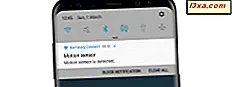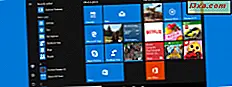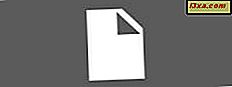
Meget få mennesker er klar over, at der for hver fil, der er gemt på din computer, er et sæt metadata, der er forbundet med det, der giver information om sin kilde, forfatter og andre vigtige detaljer afhængigt af dens type. I denne artikel skal jeg diskutere metadata, hvad det er og hvordan det kan bruges. Derefter vil jeg dække, hvordan du tilføjer, fjerner og vedligeholder metadata til dine filer. Procedurerne gælder for enhver version af Windows.
Hvad er filmetadata?
Metadata er oplysninger, der er gemt i næsten alle typer filer. Det kan indeholde dit navn, dit firma eller organisationens navn, navnet på din computer, navnet på netværksserveren eller drevet, hvor du gemte filen, personlige kommentarer og navne og tider for tidligere dokumentforfattere, revisioner eller versioner.
Disse oplysninger kan være nyttige eller skadelige for dig afhængigt af situationen. Hvis du f.eks. Vil spore de forskellige forfattere til en fil, kan det være godt, men hvis du ønsker at skjule de forskellige forfattere af en fil, kan det være dårligt. Hvis du arbejder i juridiske spørgsmål eller blot ønsker at opretholde privatlivet, kan det være forsigtigt at fjerne så meget data som muligt, da metadata følger filen, hvis du deler en kopi af den med en anden.
Metadata kan også være meget nyttigt, især når du søger i Windows og andre operativsystemer. Hvis din samling af billeder f.eks. Har velholdt metadata, er det meget nemt at søge og finde et bestemt billede, du tog på et bestemt sted på en bestemt bestemt dag, med et bestemt kamera.
For at forenkle konceptet kan du tænke på metadata som en fils beskrivelse. Beskrivelsen kan være noget, og det kan omfatte alle slags data, der beskriver filen: dens type, dens størrelse, hvem der oprettede den, hvornår, med hvad osv.
Sådan tilføjes og redigeres metadata i Windows
De fleste filer har en slags metadata, men det er ofte svært at ændre det uden at bruge nogen form for speciel tredjeparts software. Men Microsoft Office-filer, som dem, der er lavet af Microsoft Word, Excel og Powerpoint, har metadatafelter, der kan ændres temmelig let. Først og fremmest for at få adgang til og få vist metadataene i en af disse filer, højreklik eller tryk og hold den nede. Gå til bunden af højre-klik-menuen, og klik eller tryk på Egenskaber . Du kan også vælge filen og derefter trykke på ALT + Enter på tastaturet.
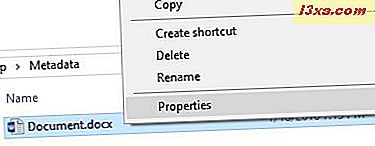
Dette vil medføre filens egenskaber, men gå videre og gå til fanen Detaljer for at komme ind i den nitty-gritty af metadata. Én gang i fanen Detaljer kan du rulle gennem en overflod af data om filen: alt fra hvem der skrev det, da det blev oprettet eller ændret, eller endda hvor mange ord der er i det.
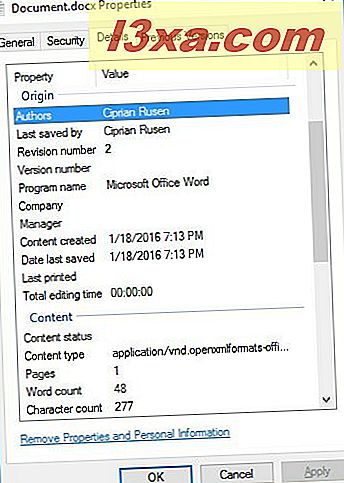
Nogle af disse felter er noget, du kan redigere, selv om mange af dem er sat i sten. For at være retfærdig er mange af de felter, der ikke kan redigeres, de hårde fakta som ordet og sideantalet eller den dag, filen blev oprettet. Flere kan dog redigeres, f.eks. Titler, emner, tags, kategorier, kommentarer og forfatterfelter. For at gøre dette skal du blot klikke eller trykke til højre for feltet, du ønsker at redigere, og skriv. Hvis du hellere vil have disse felter tomt, skal du slette, hvad der er skrevet i dem. Når du er færdig, skal du trykke på OK nederst i vinduet Egenskaber .
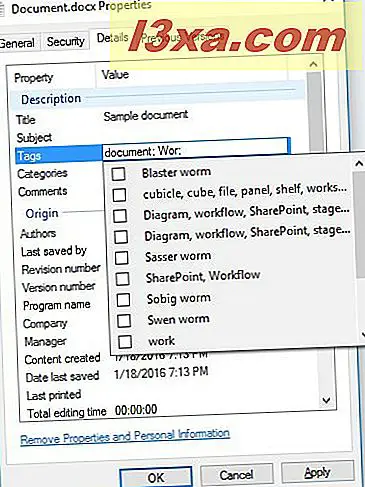
Sådan fjernes metadata fra en fil, i Windows
Hvis du bare vil fjerne alle de metadata, du kan, er der en enkel måde at gøre dette på. Gå til bunden af fanen Detaljer og klik eller tryk på "Fjern egenskaber og personlige oplysninger."
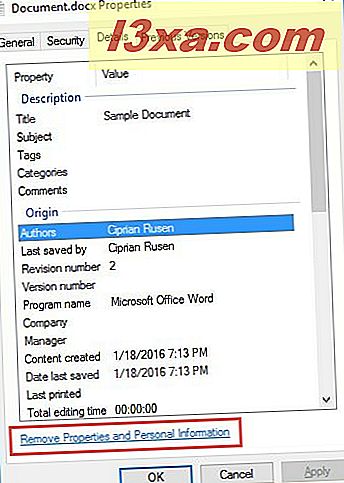
Vinduet Fjern egenskaber vises. Det vil give dig to muligheder for at fjerne metadata fra filen: Den første vil oprette en kopi af filen med alle mulige egenskaber fjernet, mens den anden giver dig mulighed for at vælge og vælge hvilke egenskaber du ønsker at fjerne fra filens metadata. Vælg, hvad du vil gøre, og marker afkrydsningsfelterne for de specifikke data, du vil fjerne, hvis du vælger den anden mulighed. Husk, at hvis du bruger den anden mulighed, mister du metadata permanent på den oprindelige fil, så pas på, hvis dataene er værdifulde for dig.

For at anvende dine indstillinger skal du klikke eller trykke på OK i vinduet Fjern egenskaber og derefter i filens egenskabsvindue .
Metadata til billeder
Billeder og andre typer billedfiler har særlig interessante data om dem, herunder en række fotospecifikke felter, herunder et tidsstempel for, hvornår billedet faktisk blev taget. Denne særlige del af metadata kan være afgørende for at spore og være opmærksom på, bare hvis du ikke vil have folk ved, hvor og hvornår du tog et billede. Denne metadata kan fjernes fra de fleste billedformater på den måde, der tidligere er beskrevet for Microsoft Office-filer.
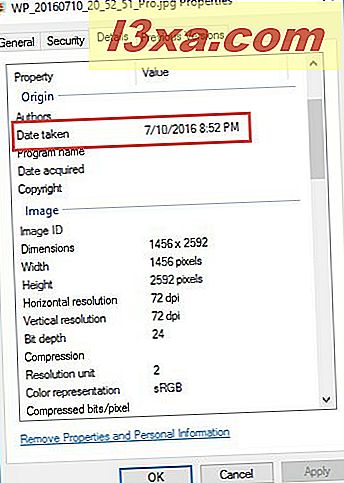
Andre kølige oplysninger, der indgår i metadataene til billedfiler, indeholder detaljerne i kameraet, der blev brugt til at tage det, og de indstillinger, der blev brugt: ISO-hastigheden, eksponeringstiden, brændvidden, flashfunktionen osv. Dette kan være fantastisk til sporingsformål eller blot sammenligne kvaliteten af billeder taget til kvaliteten af kameraet, der tog dem.

Sådan opretholder du metadata
Metadataene i en fil kan opdateres fra det værktøj, du brugte til at oprette det. For dokumenter kan du bruge Microsoft Office til at tilføje oplysninger, som du gerne vil gemme med dine dokumenter, f.eks. Forfatteren. For billeder er tingene endnu nemmere. Du kan bruge et værktøj som Photo Gallery og tilføje nyttige metadata til din fotosamling. Vi har nogle gode vejledninger, der viser, hvilke data der kan tilføjes, og hvordan:
- Sådan tagges personer i billeder med Windows Photo Gallery
- Sådan redigeres tags og billedtekster til dine billeder i Windows Photo Gallery
- Sådan vurderer og flagger billeder i Windows Photo Gallery
Sidst men ikke mindst kan du opdatere metadata for en fil ved at ændre sine egenskaber, som vist i de tidligere afsnit i denne vejledning.
Hvad er metadata værd for dig?
Metadata kan være nyttigt, hvis du ønsker at bevare detaljer om bestemte filer. Men ikke alle ønsker, at de slags detaljer skal deles, så vær opmærksom på, hvilke oplysninger der er gemt på en fil, før du sender den til en anden. Hvor står du med hensyn til metadata? Vil du have det fjernet fra de fleste af dine filer, eller vil du gemme det og forbedre det?